Після того, як у розвитку норвезького браузера Opera на базі движка Presto компанія Opera Software нещадно поставила жирну крапку, браузер отримав нове втілення в життя на базі платформи Chromium, але, на жаль, без частини функціоналу, який був представлений у версіях Opera старого формату (за версію 12.4). В новій, «хромоподобной» Опері, що побачила світ у 2013 році, не було ні вбудованого поштового клієнта, ні вбудованого RSS-рідера. Втім, при бажанні повернути в браузер Opera RSS-рідер, дуже схожий на той, що був у старій Опері, можна вдатися до допомоги спеціального розширення – Smart RSS. А ось поштовий клієнт потрібно встановлювати окремою програмою.
Так, функціонал поштовика і RSS-рідера, присутній в старій версії браузера, розробники Opera Software винесли в окрему програму Opera Mail – поштовий декстопный клієнт з автоматичним і учнем анти-спам фільтром, що підтримує протоколи підключення до поштових серверів POP3, IMAP, SMTP і ESMTP, групи новин і RSS-підписки.
Робота з поштовим клієнтом Opera Mail
Програма Opera Mail, як і сам браузер Opera – багатоплатформовий програмний продукт. Opera Mail можна викачати абсолютно безкоштовно на офіційному сайті від творців.
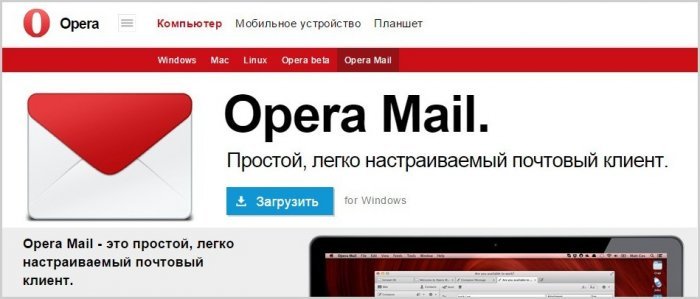
Установка поштовика та підключення до облікового запису електронної пошти
Додавання облікового запису електронної пошти або RSS-новин здійснюється безпосередньо в процесі установки Opera Mail. Майстер створення облікового запису запропонує або підключити поштову скриньку або групи новин (RSS-підписки), або імпортувати пошту.
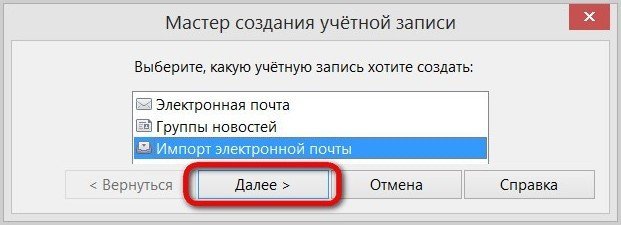
Імпорт пошти може бути здійснений з інших поштових клієнтів або файлу «.mbox». Для імпорту облікових записів електронної пошти клікаєм в майстрі «Імпорт електронної пошти», потім вибираємо джерело – в нашому випадку це поштовик Mozilla Thunderbird – і тиснемо «Далі».
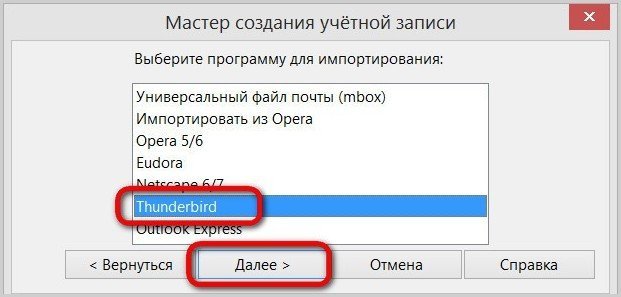
У наступному вікні майстра необхідно вказати файл налаштувань поштовика, з якого імпортуються налаштування. І програма імпортує вже налаштовані облікові записи, готові до роботи.
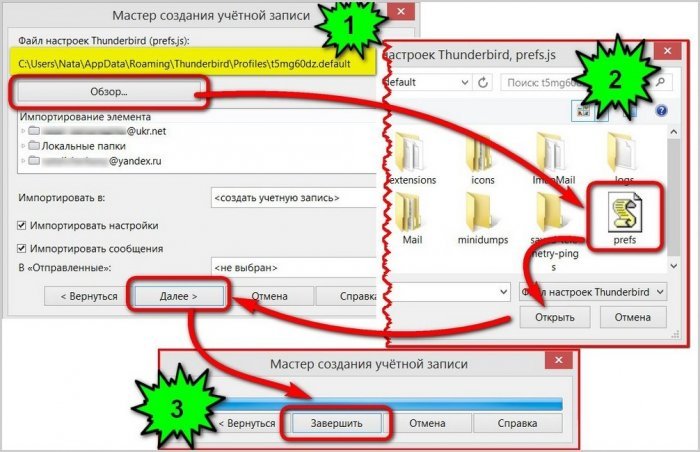
Якщо на комп’ютері раніше не використовувався поштовий клієнт Opera Mail додаємо новий обліковий запис електронної пошти. У майстрі вибираємо пункт «Електронна пошта».
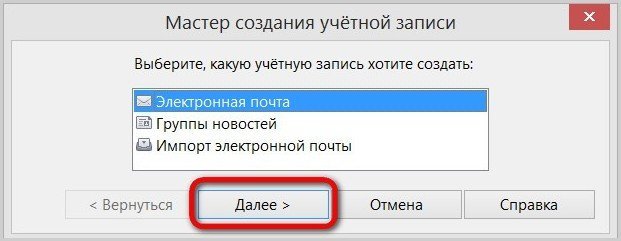
В наступному вікні вводимо своє ім’я та електронну адресу.
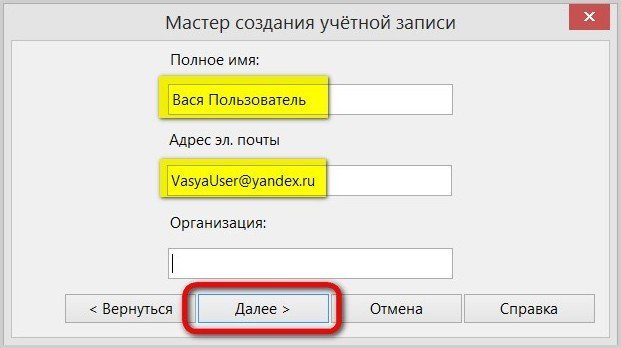
Далі необхідно ввести пароль від поштової скриньки і визначитися з протоколом підключення до поштового сервера IMAP або POP. За замовчуванням і в Opera Mail, і в багатьох інших поштових клієнтів варто IMAP – універсальний протокол, який передбачає скачування електронних листів з сервера, але не їх повну викачування з видаленням на сервері, як у випадку з протоколом POP. Тому в нашому випадку, природно, вибираємо протокол IMAP і тиснемо кнопку завершення процесу.
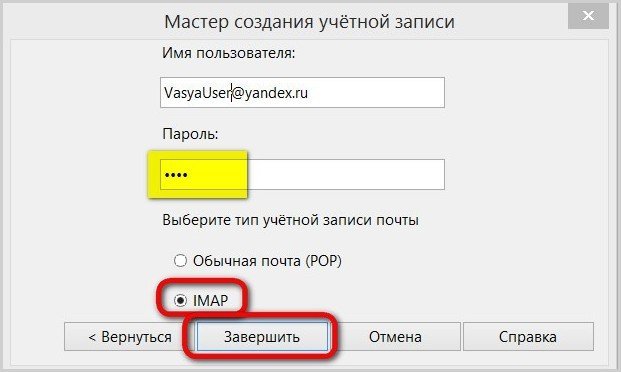
Opera Mail почне завантаження пошти, та (якщо, звичайно ж, ящик не захаращений) вже через пару секунд будемо спостерігати вміст скриньки скоромні інтерфейсі поштовика Opera Mail.
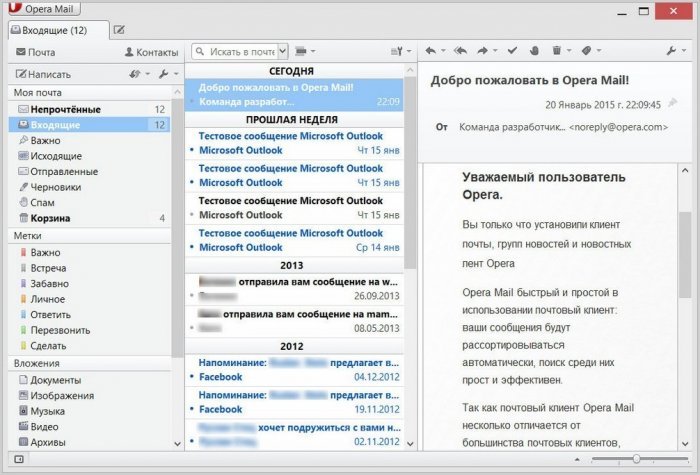
Щоб додати в Opera Mail обліковий запис електронної пошти, тиснемо кнопку головного меню і вибираємо «Поштові скриньки». З’явиться віконце управління обліковими записами електронної пошти, тут тиснемо кнопку «Додати». З’явиться вже знайоме вікно майстра додавання поштової скриньки, який автоматично зробить підключення, як було розглянуто вище.

Якщо програма Opera Mail не змогла підключитися до сервера вашої поштової скриньки в Інтернеті, перше, що необхідно зробити – це перевірити в налаштуваннях веб-інтерфейсу електронної пошти, передбачена можливість працювати з поштовими клієнтськими програмами за протоколами IMAP або POP.
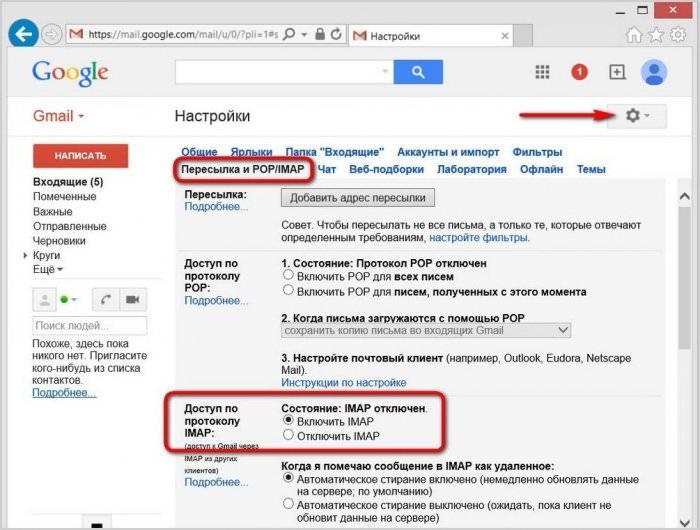
Якщо Opera Mail все одно не може підключитися до облікового запису електронної пошти навіть після виставлення в налаштуваннях веб-інтерфейсу скриньки дозволу на роботу з десктопними поштовиками, необхідно перевірити, чи правильно виставлені параметри сервера вхідної та вихідної пошти. Природно, для цього необхідно дізнатися сервер вхідної та вихідної пошти та номер їх портів вашого поштового сервісу. Виділяємо обліковий запис електронної пошти в поштовому клієнті, викликаємо контекстне меню і тиснемо «Властивості». У віконці, що з’явилося властивостей облікового запису перемикаємося на вкладку «Сервери», звіряємо сервер і номер порту для вхідної та вихідної пошти. При необхідності вносимо правильні дані.
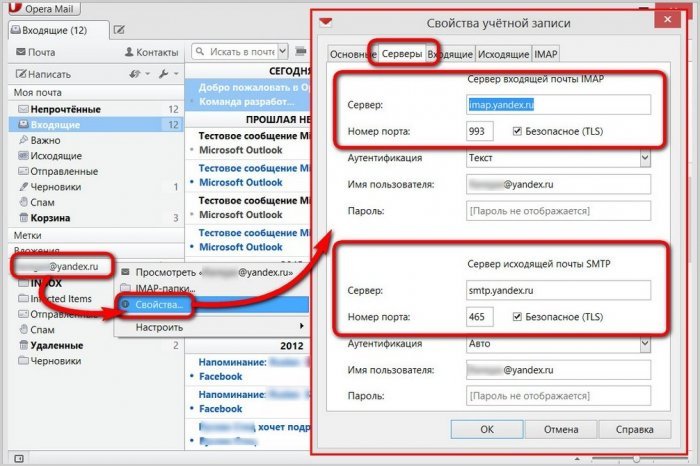
Інтерфейс і організація
У Opera Mail схожа з браузером Opera організація меню, і прихильники останнього в інтерфейсі поштовика напевно розберуться в лічені хвилини. В той же час цей поштовик – ідеальне рішення для новачків і користувачів, які шукають простенький десктопний інтерфейс для мультиаккаунтной роботи суто зі своєї особистої електронної пошти. Так, поштовий клієнт Opera Mail не перевантажений зайвим функціоналом, немає навіть можливості установки тем оформлення або інших можливостей преображення дизайну, як у випадку з розглянутим раніше почтовиком Mozilla Thunderbird. В Opera Mail все скромно і аскетично, зате просто і зрозуміло. Щоб отримати повний доступ до функціонала поштовика, тиснемо кнопку меню і відзначаємо опцію «Показувати меню».
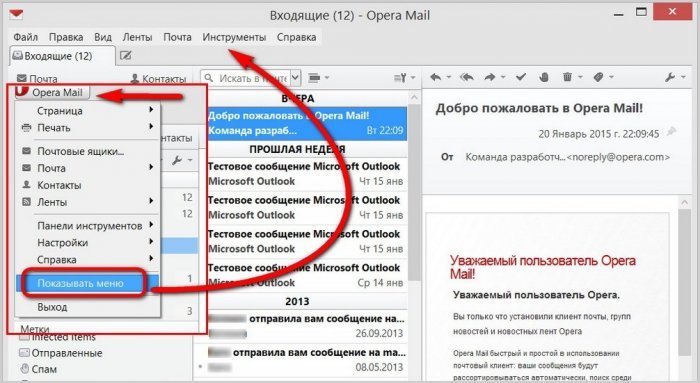
Opera Mail встановлюється з зовнішнім виглядом, адаптованим під зручну роботу з поштою на широкоформатних екранах монітора. Головне вікно поштовика розділене на три частини: ліворуч розташовуються папки поштової скриньки, а також фільтрація листів по мітках і вкладень, посередині – заголовки листів, а праворуч відображається текст вибраного листа.
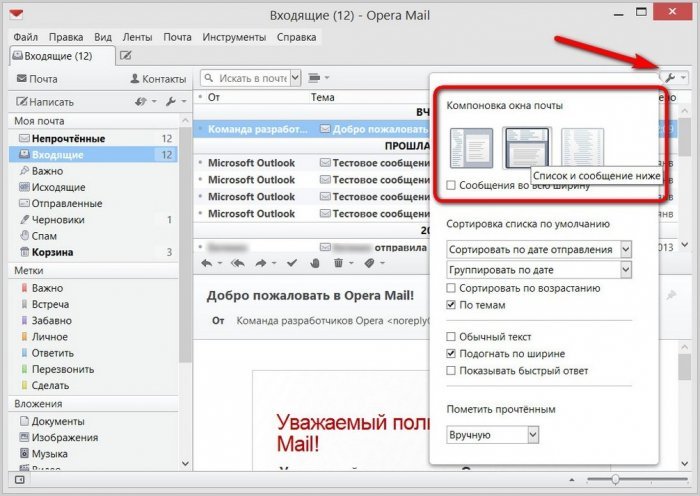
Таке компонування вікон можна змінити на два інших варіанти – коли текст листа відображається в нижній частині переліку заголовків або коли вміст вибраного листа не відображається зовсім, а відкривається в окремій вкладці.
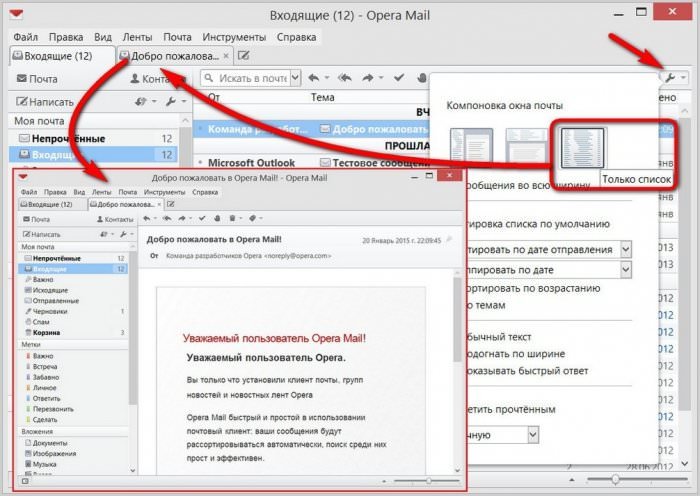
Тут же, в налаштуваннях компонування вікон поштовика можна налаштувати і інші параметри сортування листів, відмітку їх прочитання вручну або автоматично і т. п.
Вміст листа хоч в окремій вкладці, хоч справа, хоч знизу переліку заголовків листів можна масштабувати не тільки гарячими клавішами Ctrl + коліщатко миші), але також візуальним повзунок внизу вікна.
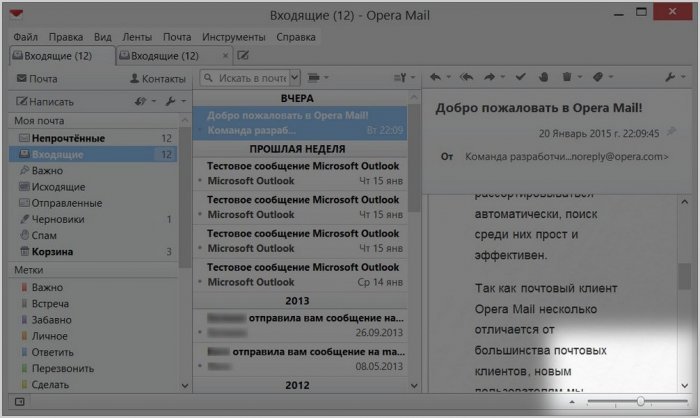
Opera Mail, як і багато функціональні поштові клієнти, облаштований опцією показу ланцюжка повідомлень, за допомогою якої можна зручно стежити за розвитком дискусії.

Крім встановлених активних фільтрів листів по мітках і вкладень, відображають зліва, можна додатково додати інші фільтри або прибрати встановлені, щоб вони не миготіли перед очима при непотрібності. Прибрати можна і відображення рідко використовуваних облікових записів пошти, якщо шкода їх зовсім видалити.
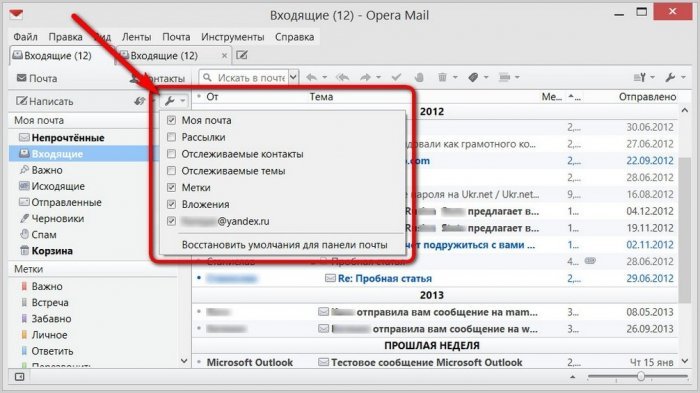
Клік по верхівці таблиці листів вибудує їх відображення за відповідними даними – відправника, темі, мітках, розміром, датою отримання. Крім цього, в Opera Mail є грані-рубрикатори, які згортають і розгортають письма за визначеними хорологическим періодів. Знайти той чи інший лист всередині поштовика можна, ввівши ключовий запит у поле пошуку.
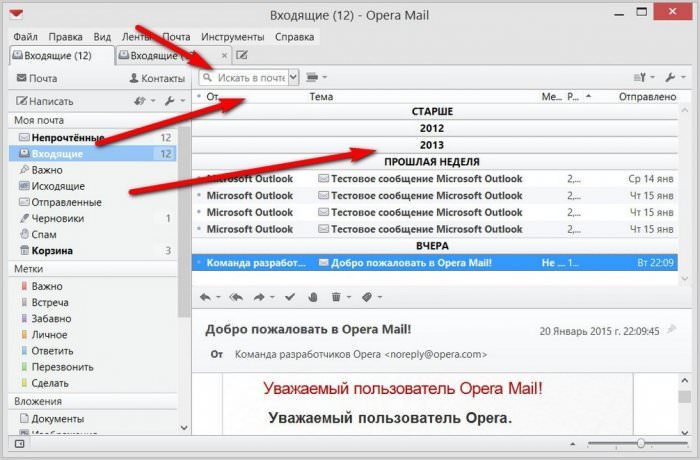
Opera Mail вилучає адреси всіх відправників поштової скриньки і автоматично формує базу контактів. При кліці на контакт можна викликати контекстне меню, яке надасть швидкий доступ до масі функцій конкретно для цього користувача.
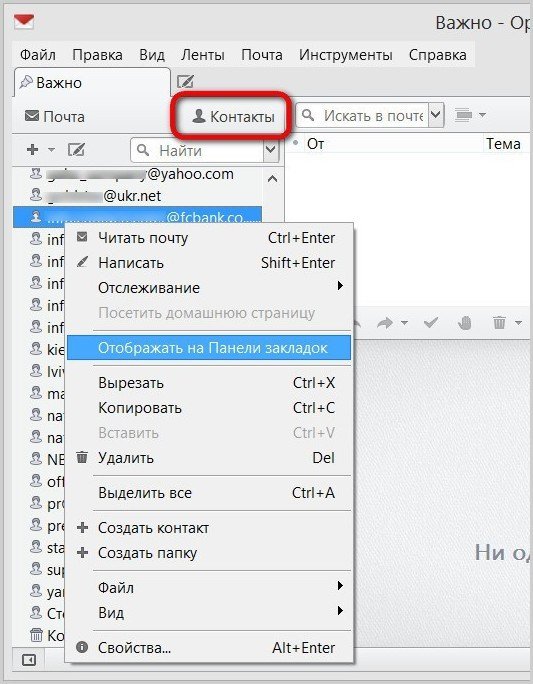
Відправка листів
Щоб відправити вихідне повідомлення, в Opera Mail достатньо просто натиснути кнопку нової вкладки. З’явиться форма відправлення електронного листа. Якщо підключених кілька облікових записів, у графі «Від» вибираємо потрібний поштову скриньку, вводимо одержувача, тему, текст листа, при бажанні прибираємо рекламну підпис, що лист надіслано почтовиком Opera Mail, якщо треба, додаємо файл-вкладення, і відправляємо лист.
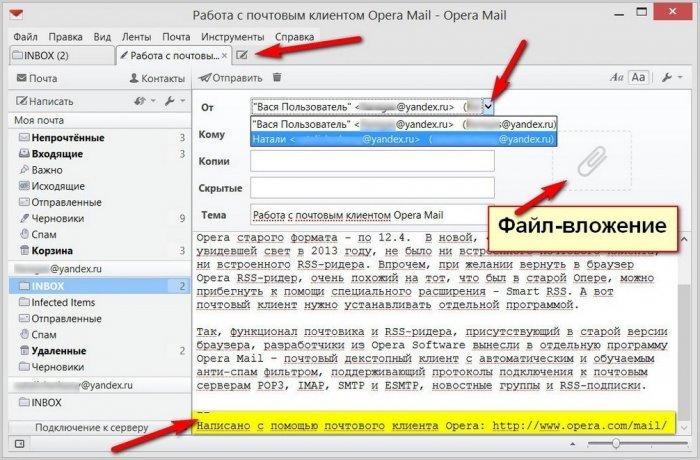
Поштовик Opera Mail зручний тим, що при необхідності у формі відправки електронного листа можна виставити активним простий редактор, який передбачає тільки поле для введення тексту і ніякого форматування, а можна переключитися на HTML-редактор, який передбачає всі необхідні функції для красивого оформлення тексту.
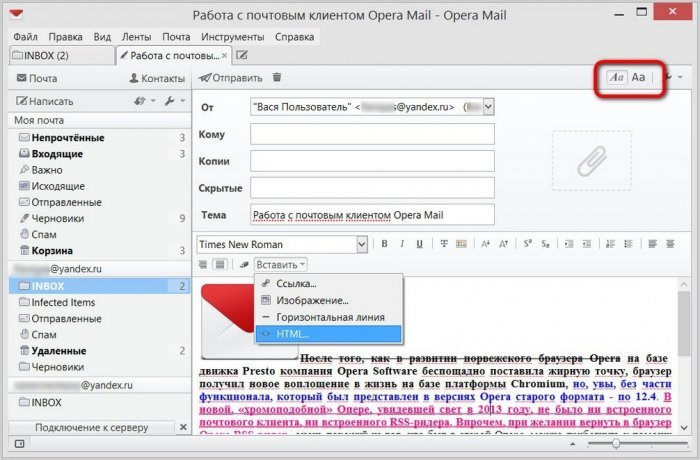
Змінити виставлену за замовчуванням підпис з рекламою Opera Mail і підготувати свою власну підпис, яка буде автоматично з’являтися внизу кожного нового повідомлення, можна в настоянках форми відправки листа.
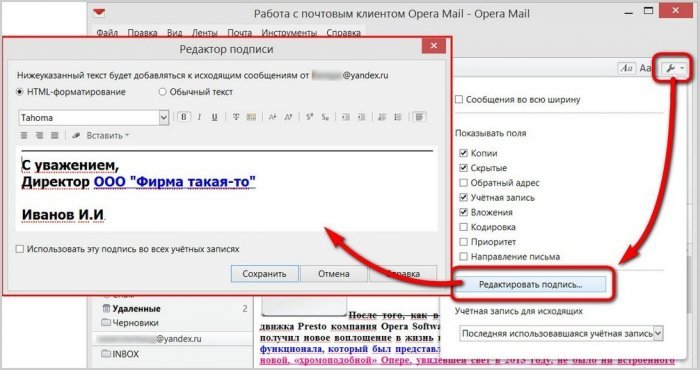
Функціонал для форматування тексту Opera Mail, як і інтерфейс, скромний, тим не менш, можливостей красиво оформити електронний лист вистачає. Можливо, такий мінімалізм і на краще – адже візуальна подача повідомлення не так сильно важлива, як і його суть і зміст. В Opera Mail передбачена перевірка орфографії, але за замовчуванням у програмі варто англійський словник, який несвідомо визначать весь російську мову хибним явищем. Щоб налаштувати російський словник, відкриваємо нову вкладку з порожньою формою відправлення електронного листа, на полі введення тексту викликаємо контекстне меню і вибираємо «Словники». Потім у віконці, що з’явилося вибираємо російська, українська або будь-який інший словник і тиснемо «Далі», щоб додати його в поштовик.
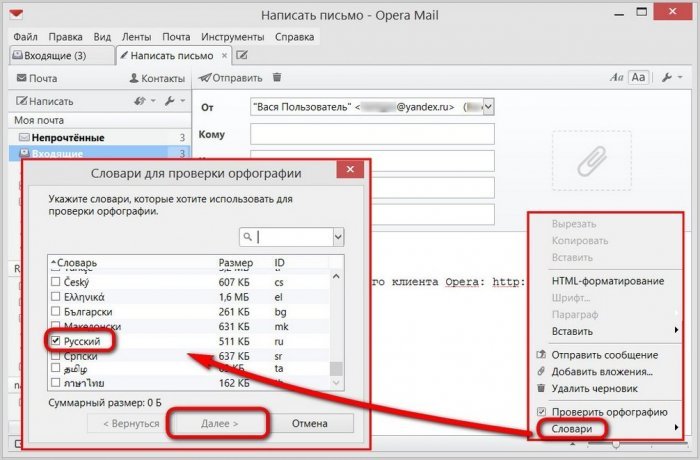
А ось в плані створення шаблонів для універсальної електронної кореспонденції Opera Mail програє багатьом іншим поштовим клієнтам. В Opera Mail можливості створення шаблонів повідомлень немає.
RSS-рідер
Щоб додати RSS-стрічку новин, копіюємо її адреса веб-сторінки у вікні браузера, у вікні Opera Mail тиснемо меню «Стрічки», у ньому – «Управління стрічками новин». У віконці, що з’явилося, тиснемо кнопку «Додати», вставляємо той самий скопійовану адресу RSS-підписки у форму вікна властивостей і тиснемо «Ок».
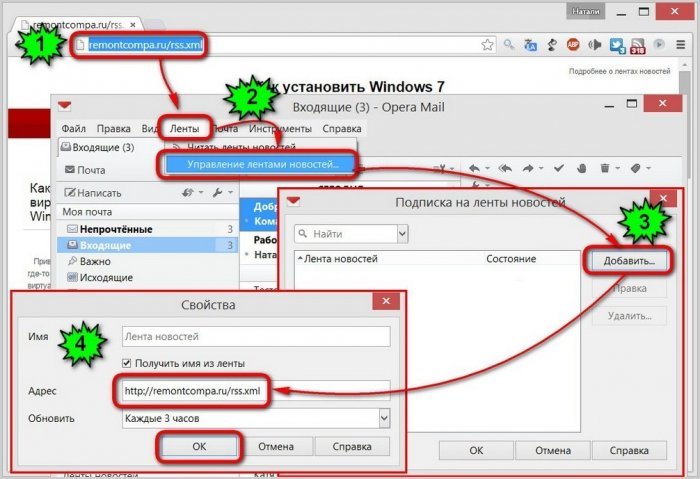
Щоб імпортувати в Opera Mail раніше експортований файл RSS-підписок, тиснемо меню «Файл», далі – «Імпорт та експорт», далі – «Імпортувати список стрічок новин». У вікні провідника вказуємо програмі файл «.opml», в якому зберігаються налаштування RSS-стрічок.
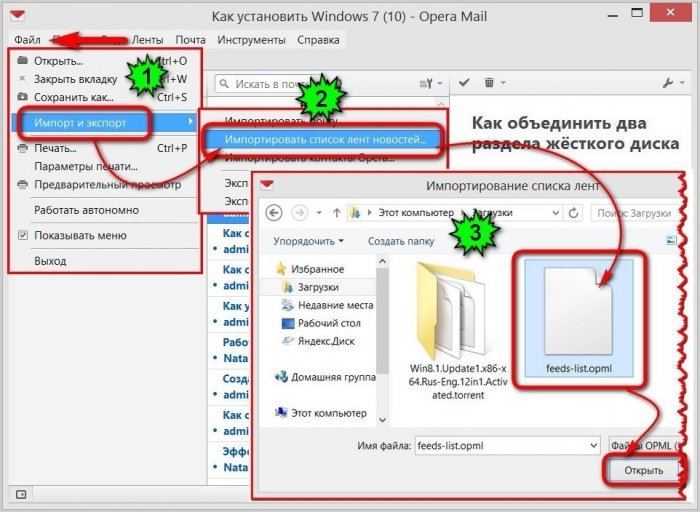
Незважаючи на те, що Opera Mail і в плані краси дизайну, і в плані деяких функціональних можливостей – далеко не ідеальний варіант, але ось що стосується вбудованого RSS-рідера, то в цьому питанні поштовик від Opera Software може дати фору і такому досвідченому почтовику, як Mozilla Thunderbird, і навіть такому універсальному комбайну, як Microsoft Outlook 2013. Великі ці хлопці, так не допитливі і дріб’язкові, як Opera Mail. В останньому, наприклад, RSS-підписки можна акуратно розсортувати по створеним тематичними папками, а в процесі імпорту RSS-стрічок вони з’являються розсортовані по папках в такому стані, в якому знаходилися на момент експорту. Opera Mail акуратно повертає на місце те, що раніше програми було доручено зберігати, а не скидає все RSS-підписки в одну купу, як це роблять вбудовані RSS-рідери інших поштовиків.
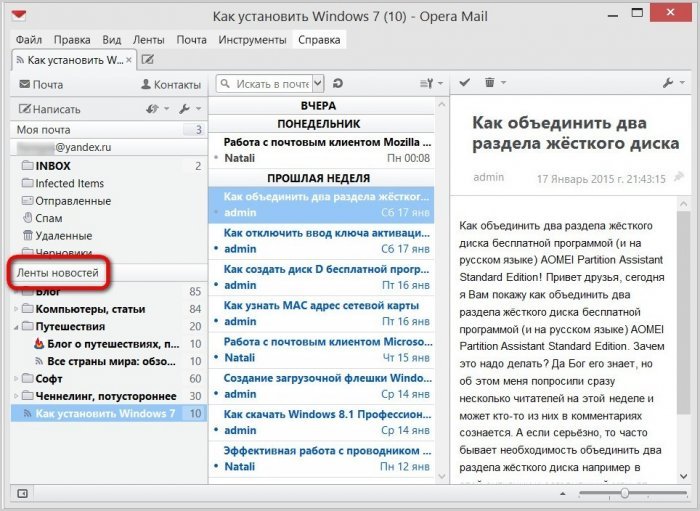
Підводячи підсумки…
Отже, Opera Mail в міру функціональний, простий, зручний, зовні непримітний поштовий клієнт – створено для тих, хто не вважає роботу з електронною поштою сенсом усього життя, економить ресурси малопотужних комп’ютерних пристроїв і давно шукає зручний RSS-рідер для оперативного відстеження новин з улюблених сайтів. Opera Mail навіть подбав про тих, кому не пощастило мати постійно безлімітний Інтернет – поштовик облаштований опцією економії інтернет-трафіку.
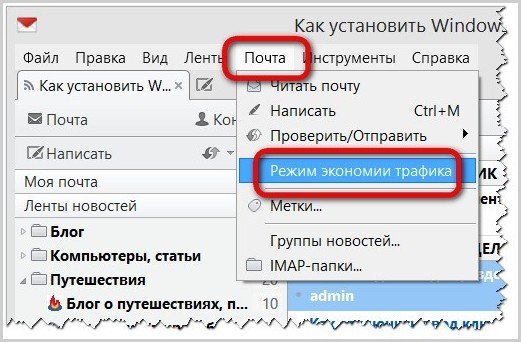
На жаль, в Opera Mail є проблеми з автоматичним підключенням облікових записів електронної пошти. Не всі популярні поштові сервіси безпроблемно підключаться до почтовику без «ручного» втручання в налаштування серверів. Але, можливо, у цього поштовика все ще попереду: якщо Opera Software впритул займеться вдосконаленням Opera Mail, програма може стати вартим варіантом не тільки для особистого застосування рядовими користувачами, але і для роботи з нею професіоналів.


